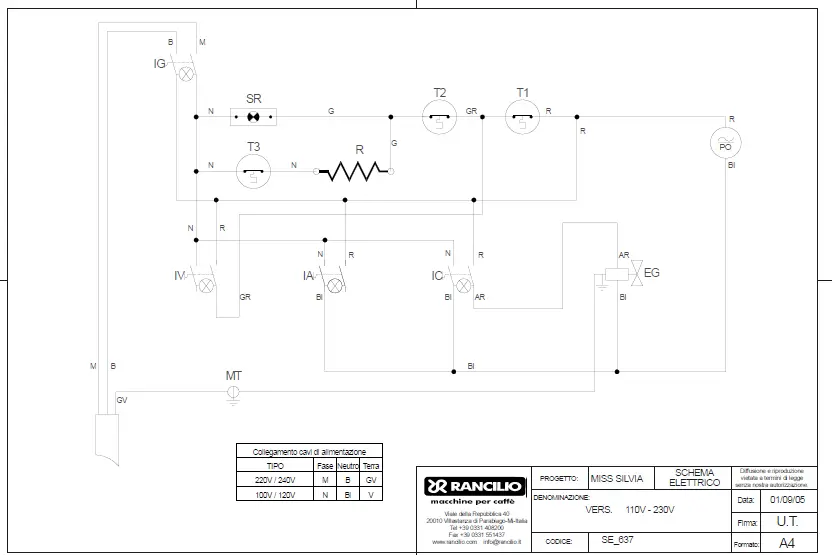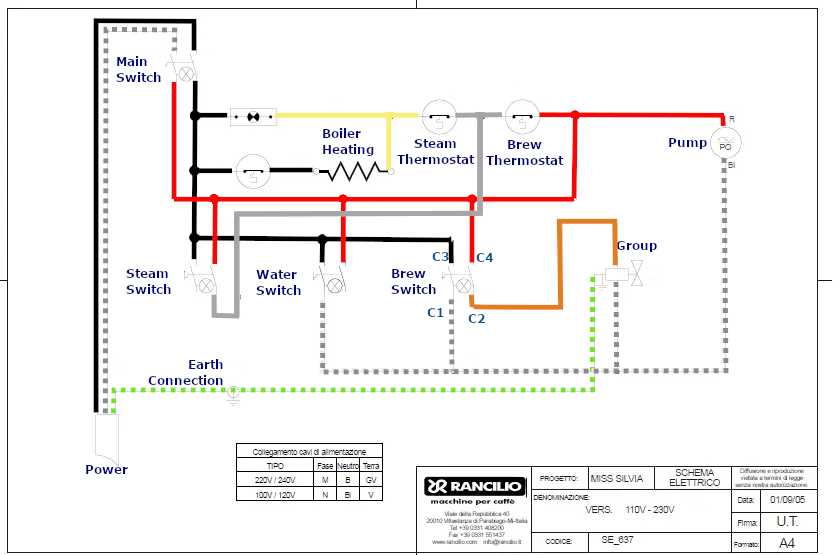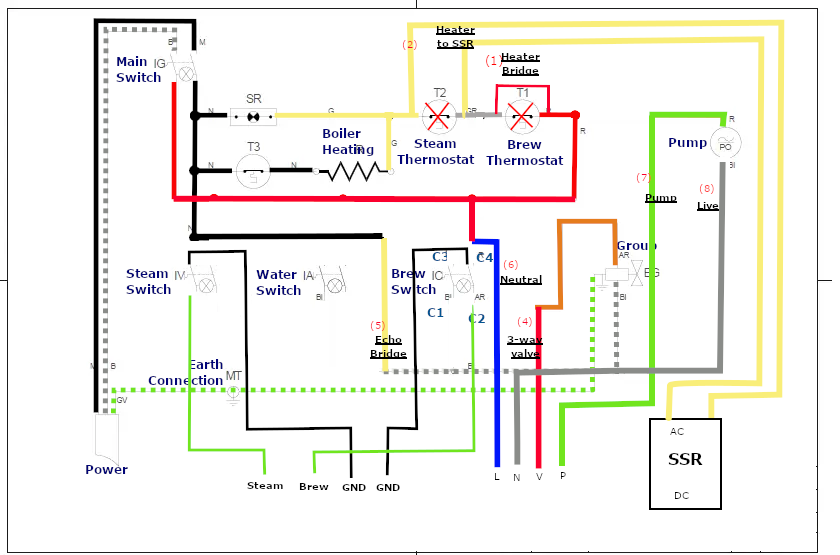前言
選擇GaggiMate而非Gaggiuino的理由:
GaggiMate的操作介面比較簡潔 我通常在早上喝咖啡,在得到咖啡因之前,要看Gaggiuino那複雜的面板,感覺會很頭痛。需要的時候,GaggiMate也可以透過手機提供這些複雜的資訊,所以我偏好GaggiMate。
GaggiMate的官方支援Silvia 少了很多自己摸索的功夫。
GaggiMate(目前)是Open Source的 Gaggiuino現在不完全open source,對於一個接近於私人的”產品”,充滿不確定性。需要Open Source除了保留依自己需求改原始碼的可能性,對功能運作上有問題時,也可以查原始碼自己得到答案。
Gaggiuino有一些不好的評論? 有不少人表示Gaggiuino的Discord不太友善,相反地GaggiMate的Discord則資訊豐富,支援也不錯。
GaggiMate也是有些缺點的,最大的問題還是”新”,可能是新的project,很多東西還在改版中,有些文件沒有很清楚,而youtube上有一個改裝的影片也跳過很多細節,看了幾次都沒看懂。 為了確定到時候不會接錯線,仔細地看了網站上的資料,對照了Silvia的接線,大約確認了如何改裝,分享如下:
(官方的文件一直在更新,也寫的愈來愈清楚。還是建議以官方的文件為主。)
材料
PCB & Lilygo T-RGB
- GaggiMate Pro PCB Pro版是有pump變壓控制的,我早就改PID了,就是沖著變壓控制來的,當然要買Pro版的。
- Lilygo T-RGB (Full Circle) 如果是自己買,要注意有三個型號,要挑Full Circle/ST820觸控的那個型號。有能力自搞的就連2.8吋的都可以。
- PCB Housing 3D列印PCB的殼。
- Display Housing 3D列印LilyGo T-RGB的殼。
壓力傳感器 及管件
- 0-1.6mPa, 5V,訊號0.5-45V,接頭 G1/4
- G1/4 轉 6mm快拆
- 6mm管快拆三通
- 1/4 矽膠墊圈
- 外徑6mm內徑4mm鐵弗龍管
GaggiMate官方的Silvia接法是從鍋爐接出來,把三通接在OPV和鍋爐之間,取代原本在那個位置的直通;不過一來這個接法較麻煩,二來我的V1根本沒有那個直通可以取代,所以不採用。 取而代之,我接在pump的出口,V1的pump到鍋爐的連接是6mm管,不是不鏽鋼編織管,用一個6mm快接三通可以很容易接上去。(後來有新的接法就是在pump出口端。)
官網有強調,管子裡要加水,不要留有空氣,空氣會影響壓力傳感器的測量。比較好的方式是傳感器放在三通的下方,這樣會排掉,另外根據在Discord上的說法,傳感器最好和 地面平行放置,而從三通到傳感器最好有一段管子,而不是直接接在三通上。此外,傳感器太靠近pump,可能受到pump的電磁干擾。
線材
| 編號 | 名稱 | AWG | 顏色 | 長度 | 接頭 |
|---|---|---|---|---|---|
| L1 | Heater bridge | 18 | 紅 | 30mm | male-male |
| L2 | Eco bridge | 18 | 黃 | 30mm | male-male |
| L3 | 3-way valve | 18 | 紅 | 450mm | spad- |
| L4 | Pump | 18 | 綠 | 450mm | female - |
| L5 | Neutral | 18 | 藍 | 450mm | male - |
| L6 | Live | 18 | 灰 | 450mm + 30mm | 三頭 |
| L7 | Heater to SSR (x2) | 18 | 黄 | 300mm | male-fork |
18AWG我個人覺得有點太細,pump和電磁閥還好,但連接加熱器的L1 Bridge,及L7到SSR的兩條線,我覺得可以考膚用粗一點的線, 像是12或14AWG或至少16AWG似乎會比較好?
訊號線(22AWG)
| 編號 | 名稱 | 接頭 | Pin | 顏色 | 接頭 | pin | 長度 | |
|---|---|---|---|---|---|---|---|---|
| S1 | Buttons | JST PH 2.0mm 4P | 1(Brew) | 綠 | female | 450mm | ||
| 2(Steam) | 綠 | female | ||||||
| 3(GND) | 黑 | female | ||||||
| 4(GND) | 黑 | female | ||||||
| S2 | SSR Signal | JST PH 2.0mm 3P | 1(x) | 150mm | ||||
| 2(Signal +) | 黄 | fork | ||||||
| 3(GND -) | 黑 | fork | ||||||
| S3 | Screen Power | JST PH 2.0mm 2P | 1(GND) | 黑 | JST PA 2.0mm 4P | 1 (GND) | 550mm | |
| 2(3V3) | 紅 | 2(3V3) | ||||||
| 3(SDA) | ||||||||
| 4(SCL) |
前置作業一:燒錄
必須使用Google Chrome、Opera或Microsoft Edge,連上網頁,分別燒錄PCB和LilyGo。 PCB需要插入USB時按住SW1才會進入燒錄模式,那個按鈕很小、很難按,不過只需要這麼一次。
前置作業二:標注接線
在把線拆下來前,先把所有的接線貼上標注(我用油性馬克筆直寫在接外殻),按鈕的編號順序是面向機器正面、從左到右、從上到下:
| 標注 | 名稱 | 線 | 原廠連接 | 改裝連接 |
|---|---|---|---|---|
| C.1 | Coffee Switch 1 | 白 | 供水按鍵(W.1)、電磁閥和Pump(PMP.B) | 連上 C.3成為電源的L線 |
| C.2 | Coffee Switch 2 | 橘/白紅 | 電磁閥 | 連上 PCB的V port,由PCB來控制電磁閥 |
| C.3 | Coffee Switch 3 | 黑 | 電源L線 | C.1 |
| C.4 | Coffee Switch 4 | 紅 | 電源N線 | x |
| W.1 | Water Switch 1 | 白 | 沖煮鍵(C.1),電磁閥和Pump(PMP.B) | x |
| W.3 | Water Switch 3 | 黑 | 電源L線 | x |
| W.4 | Water Switch 4 | 紅 | 電源N線 | x |
| S.2 | Steam Switch 2 | 灰/白藍 | Steam Thermostat | x |
| S.3 | Steam Switch 3 | 黑 | 電源L線 | x |
| S.4 | Steam Switch 4 | 紅 | 電源N線 | x |
| BT.A | Brew Thermostat | 紅 | 電源N線 | BT.B |
| BT.B | Brew Thermostat | 灰 | 蒸汽鍵(S.2),Steam Thermostat | BT.A |
| ST.A | Steam Thermostat | 灰 | 沖煮鍵(BT.B),Brew Thermostat | SSR |
| ST.B | Steam Thermostat | 黄 | 鍋爐電熱 | SSR |
| PMP.A | Pump | 紅 | Brew Thermotat(BT.A),電源N線 | PCB P port |
| PMP.B | Pump | 白 | 供水按鍵(W.1)、沖煮鍵(C.1),電磁閥 | PCB N port |
線的顏色純供參考,最好還是仔細檢查實際連接到那個元件。例如在我的機器上,連接電磁閥的是白色帶紅條紋的線,而應該是灰色那條則為白色帶藍色。
Whole Latte Love有Silvia各元件的 圖,可以看出那個是Brew thermostat和Steam thermostat。
這邊有很多Silvia的拆機圖,也可以參考。
接線
Silvia(V3)原裝的接線圖:
雖然這是V3的,線路非常簡單,我相信V1/V2應該也是一樣的。把標示和線的顏色畫上去:
上圖標注的電源線是110V的顏色,如果是220V,電源的三條線是藍/棕/白綠(110V是黑/白/綠)。
改裝後成的圖:
接線步驟
注意:使用這個PCB和網站的接線方法,電源的L火線會連到PCB的N、N中性線接到PCB的L,極性會是反的,不過不會影響功能,因為實際上在PCB電路中,是控制L連通到P或V,而依這個接法, Pump和電磁閥連接到P和V實際上是N(中性)線,而拉到L的實際上是來自電源的N(中性)線。要說有差的話,是PCB上的將直流電轉5V/3.3V的供電器,但這個供電器極性應該是無所謂的。
Silvia線路改線
- 拔掉連接Brew thermostat的接頭 BT.A 和 BT.B ,用短紅線<span color=#FF0000>L1.Heater bridge</span>把兩條線接起來。
- 拔掉連接Steam thermostat的接頭 ST.A, ST.B, 用 2條黄色 <span color=#FFFF00> L7.Heater to SSR </span> 延長,連接到SSR的AC端。
- 移除thermostats及夾具,把M3 thermocouple測溫線鎖上其中一個孔,不要鎖太緊,可以考慮用散熱膠。
- 拔掉連接Brew按鈕的 C.2 ,接上<span color=#FF0000> L3. 3-way valve </span>,另一頭接上PCB的 V port
- 拔掉連接Brew按鈕的 C.1 & C.3. 用短黃線 <span color=#FFFF00> (L2.Echo bridge)</span>把兩條線接起來
- 拔掉連接Brew按鈕的 C.4,用藍色<span color=#0000FF>L5.Netral</span>延伸, 接上PCB的 L port
- 拔掉靠近thermostat的 PMP.A,用綠色<span color=#00FF00>L4.Pump</span>連接到 PCB的 P port
- 拔掉 PMP.B,用灰色 <span color=#DDDDDD> L6.Live </span> 連接到 PCB的 N port
短紅線<span color=#FF0000>L1.Heater bridge</span>可以省略,2條黄色 <span color=#FFFF00> L7.Heater to SSR </span> 接BT.A和ST.B即可。
按鍵線路
(除了電源,原按鍵的線應該是全部拔掉。)這些接線是把沖煮和蒸汽的按鍵控制接到PCB。
- 把S1.Buttons的線1.Brew(綠)接到沖煮按鍵的C.2位,一條黑色的GND接到C.4的位置
- 2.Steam(綠)接到蒸汽按鍵的S.1,另一條黑色的GND接到 S.3
這個Project名稱叫GaggiMate,不是SilviMate,所以是以改Gaggia為出發點的,Gaggia並沒有”熱水鍵”,可能因為如此,PCB也沒有支援熱水鍵的接線(雖然可以有這個功能)。要該熱水鍵起作用, 就必須額外從熱水鍵接線給pump,不過不確定這樣是否會對電路版造成問題。另一個變通的方法是改用可以按鍵,變成可以切換成”PCB(軟體)按制”和直接供電的的按鍵。不熟悉的人就不要自己接吧。
壓力傳感器
比較新的接法和我採用的接法都是接在pump的出口處,實際的接法視管件接頭而定。我的是古老的V1,pump出口到鍋爐間是一條軟管。
訊號線
- 連接PCB和SSR訊號
- 熱電偶控制線
- 壓力傳感器
- 連接LilyGo的線
心得
個人心得,僅供參考。(隨著版本的進步,或許有些行為也會改變。)
- 在裝機前可以先試電路和做設定;只要把PCB和LilyGo T-RGB都插上USB-C供電即可。不過我在試的時候,必須把熱電偶接上PCB,不然Display無法動作,如果有問題,還是先接上熱電偶。
- 電路不難,水路比較難。鐵弗龍管和快速接頭如果尺寸不太合,可能會漏水,一定要先測試會不會漏水。我後來改用鎖的”飛速”接頭,或者叫”快擰接頭”。另外,官方或從淘寶買的接頭規格通常是BSP/G的,但台灣廠商的預設是PT,一樣是兩分(1/4),但不相容,買的時候注意一下。
- 如果在設定中勾選Boiler refill plugin,一開機便會啓動pump打水,如果壓力傳感器沒接好,偵測不到壓力,會一直打。可以考慮先不要勾選,測試時快速進入Water模式,手動啓動pump打水。在設定的Default Temperature可以設為0,那麼進入Water模式便不會啓動加熱。
- 我用的電線連接端子是尼龍全絕緣外殻的,它的公端尼龍外殻比較大,剛好可以罩住原廠接頭,感覺上絕緣和保護效果比較好;我是看到我原先裝的Auber PID kit是用這種的才決定轉用的。
- 比較老的機器,原廠靠近鍋爐的連接端子外殻可能都脆化了。這種外殻是買得到的,Auber和Stefano’s Espresso Care都有,我在蝦皮也買到一家有賣,只是沒有一個好找的名稱,要花一些時間。
- 我的Silvia外殻上緣的鋼板有3.2mm以上,官網賣的Display外殻用來插在這個上緣的孔隙是2mm,好像V2以後的厚度是1.8mm。如果是比較舊的Silvia,可能買這個外殻要考慮一下。
- 連接LilyGo T-RGB的那個接頭叫grove 接頭,拍賣網站不難找。(不過我花了一些時間才知道它叫什麼。)
- 拆機接線時最好帶手套,鋒利的地方很多。
補圖
改機前留念,已經改PID的機內:
改機前正面:
PCB放在前面SSR上方(注意我用的線和官網的不一樣,因為買的線組沒有灰線,我用黑線代替):
在做那幾條訊號線時可以看一下板子上接頭的標示,確定沒接錯:
參考:
- https://wiki.wholelattelove.com/Rancilio_Silvia/diagrams_and_manuals
- https://www.pidsilvia.com/Boiler%20Electrical.htm